大家好,说到筛选,相信大家都会,但是有一些复杂的筛选,比喻说按指定条件筛选等,用一般的筛选,你会觉得很困难,但如果你会高级筛选,你会发现原来是如此的简单,我们一起来看看吧。
一、筛选指定条件的记录
如下图,如我们想要筛选所有一班的记录,并且把它放到另外的一个地方。按一般的筛选方法,先是把一班选出来,再复制粘贴到其它的地方。如果我们用高级筛选,就可以很快地一键搞定。
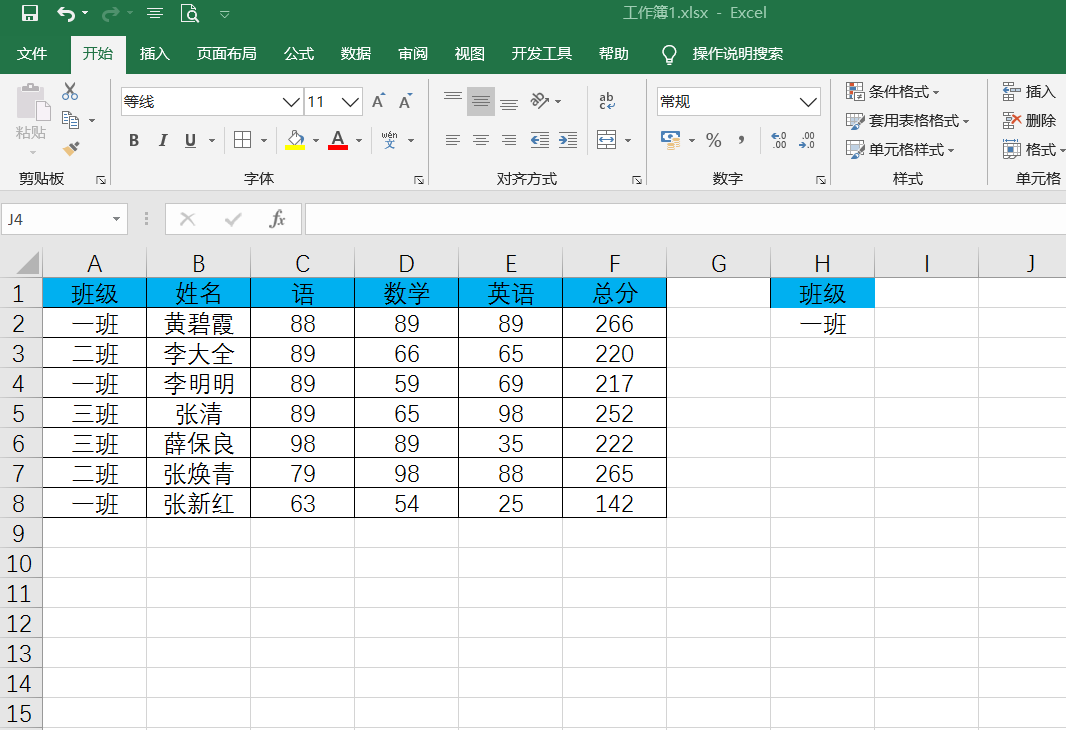
首先,我们点击数据中的高级筛选,我们只需要把列表区域,条件区域选中,如果要存在另外的地方,把上面的将筛选结果复制到其他位置选上,我们需要把你想要放入地方的第一个单元格选中。再点击确定,那么所有一班的成绩就筛选出来了,并且是放在你指定的地方。

二、筛选符合条件的部分记录
如图,我们如要选择一班中,所有学生的姓名。
我们只需在列表区域把范围选中,再把条件区域选中,最后把存放位置选中姓名,把最下面的选择不重复的记录勾上,再点击确定,那么一班所有的姓名全部选出来了,并且是不重复的记录。
扩展一下,如果在有很多姓名且有重名的数据中,找出不重复的数据,也可以用这个办法。
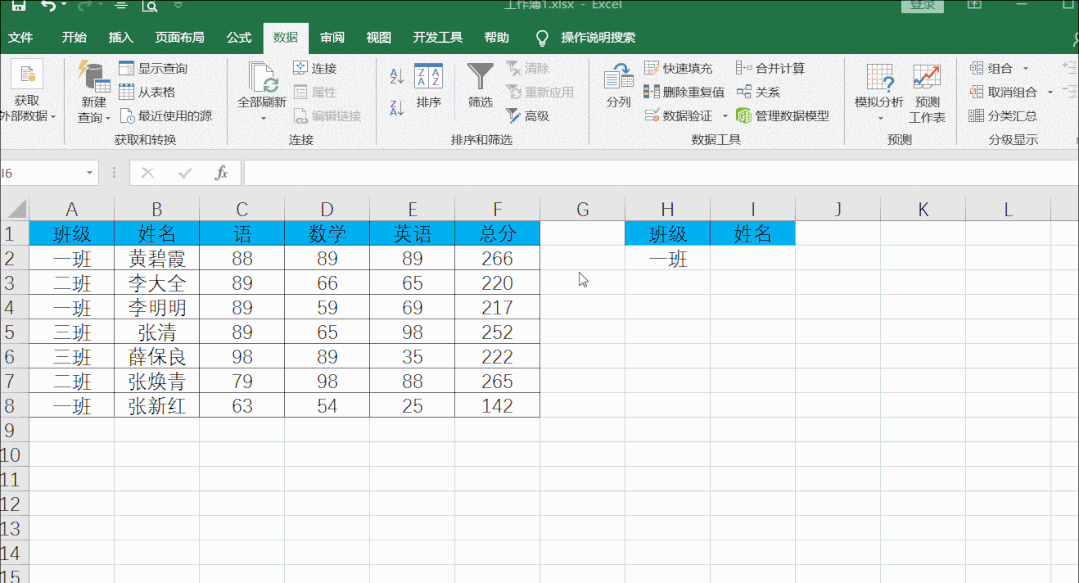
三、选择符合二个条件的记录
这个里面有的条件区域要注意,如果条件区域是在同一列,则选择是的二个条件同时成立的记录。如下图,我们要选择一班女生的记录,那么需要把一班和女生这两个条件同时放在一列。那这样就把一班女生全部选出来了。

但如果把班级中的一班和性别分别放在两行,那么筛选的结果就是只要是一班,或者是性别为女的都会选出来。

四、设置精确筛选
高级筛选是默认的是模糊匹配,只要单元格中包含关键字就会被视作符合条件,如果要得到和筛选条件完全一样的内容,需要做一点小改变。
如下图所示,如果只需要“按摩椅”的记录,条件需要写成 一个半角的单引号、一个等号和筛选条件:
‘=按摩椅
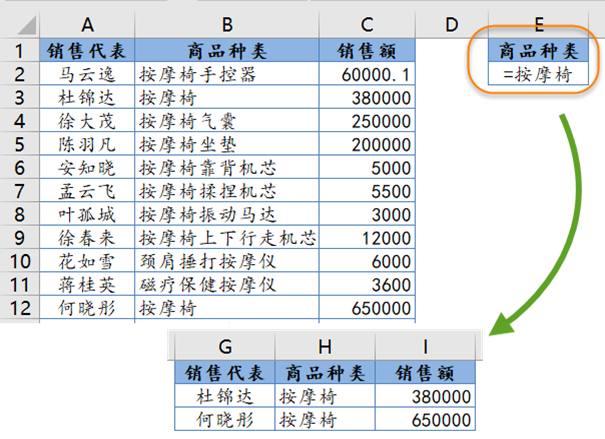
五、把结果放到新的工作表
有时候,如果我们筛选的结果较大,原表中放不下,那我们需要放入一张新的工作表中,那只要在一张新的工作表中来执行我们上面的操作,那么结果就放在了新的工作表中。
高级筛选非常方便,但是不足的是它不能与原表进行联动,如果原表中的数据发生了变化,但是筛选的结果是不会发生变化的,需要我们重新再来筛选一次。
1、本站名称:极光资源
2、本站永久网址:https://isaurora.com,Ctrl+D即可收藏本站,期待再次光临。
3、本站部分文章内容可能来源于网络,仅供学习与参考,如有侵权请留言反馈,本站将进行删除处理。
4、本站所有资源不代表本站立场,不代表本站赞同其观点,不对其真实性负责。
5、本站禁止以任何方式发布或转载任何违法信息,如发现请留言举报。
6、本站资源大多存储在云盘,如发现链接失效请留言反馈,本站将第一时间更新。

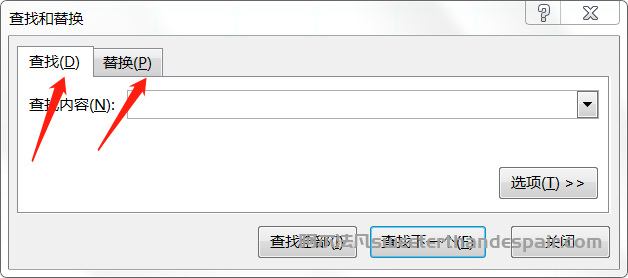
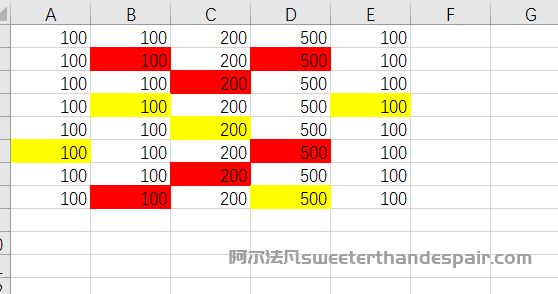

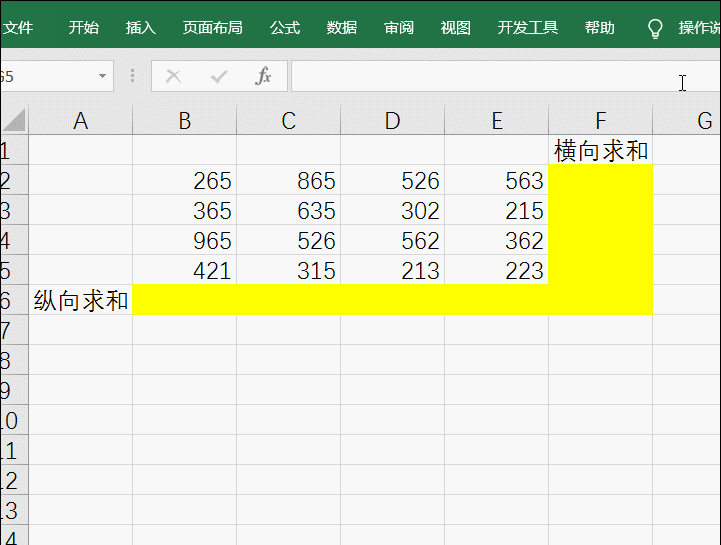

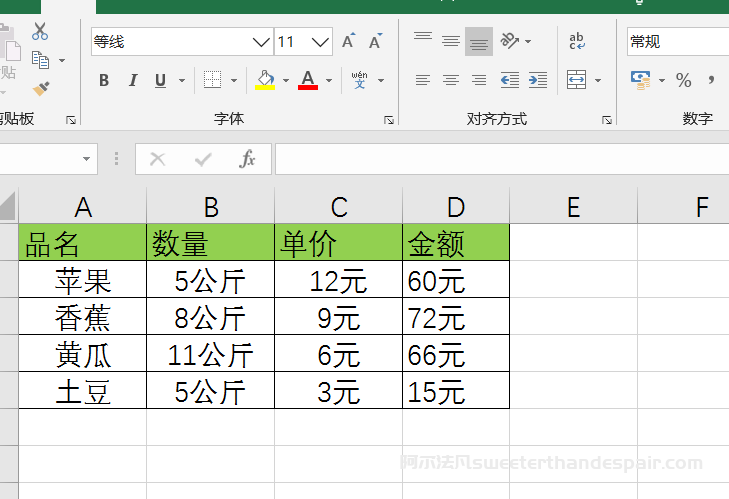
评论0